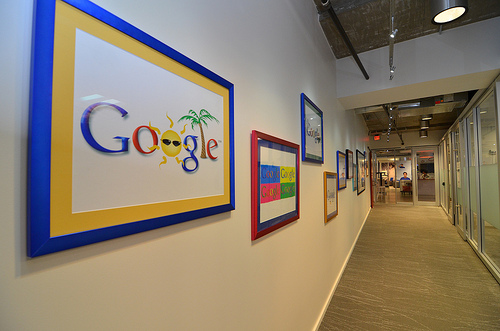
photo credit: WilliamMarlow via photopin cc
こんにちは柬理(かんり)@keikanriです。
なぜ私は今までPCで「Google日本語入力」を活用してこなかったのでしょうか、不思議でなりません。私は今でも主戦力としてWindows7を導入したThinkpadを愛用しており、日夜戦い続けております。
Windows7の標準日本語入力としては「Microsoft IME 2010」が搭載されていますが、なぜ私はこれを使い続けたのか。ちょっと前の私に会って小一時間説教してやりたいものです。責任者は誰か。
キッカケはこの「Windows8に乗り換えたら最初に入れておきたいフリーソフト5選」というエントリー。
私はまだWindows8に乗り換えていませんし、Windows7で十分満足しておりますがこの5選の中に「Google日本語入力」を見つけました。
私は元々Googleが大好きですし、スマホはAndroidを頑なに使い続け、Androidの日本語入力は「Google日本語入力」を使い続けております。Youtubeも大好きですし、Gmailも大好き、「グーグル ネット覇者の真実」なる本を少しずつ読んではグヘグヘと良くわからない笑い声をあげる毎日。
そんな私は昨日すぐに「Google日本語入力」を導入しました。いやぁ便利便利。満足至極。では導入方法とその魅力を余すとこなくご披露致しましょう!
「Google日本語入力」インストール方法
ではまずは以下の「Google日本語入力」のページにアクセスしてください。
そうしたら、以下の通り「Google日本語入力をダウンロードする」をポチっとな。
障害状況などをGoogle先生に送りたい人はオプションにチェックしてから「同意してインストール」を押してください。私は普段Google先生には多大なるご指導ご鞭撻を受けているのでチェックしておきました。
そうしたらコンピューターへの変更の許可に関するポップアップが出現するので、軽快に「YES」を!!インストールのはじまりはじまり。
以下のようなポップアップが出ますのでチェックは自分の好きに選択して、OKを
<「Google日本語入力」は快適です。予測変換とかすごい快適です。>
「Google日本語入力」の素晴らしさはかゆいところに手が届く予測変換です。ちなみにこの「かゆいところに手が届く」という表現すら「かゆいと」という入力の予測変換です。グレイト。
今日は4月23日ですが、「今日」と変換すれば・・・
あぁ顔文字とか探すのめんどくさい。なんかしゃきーんな顔文字が欲しい。・・っと「しゃきーん」と変換すれば・・・
そしてGoogle先生にかかれば徳川家もお手の物。
っと、非常に使いやすいです!
個人的には最強の日本語入力だと思っています。しかも無料ですので試すのは自由です。ぜひ一度お試しあれ!
.png)

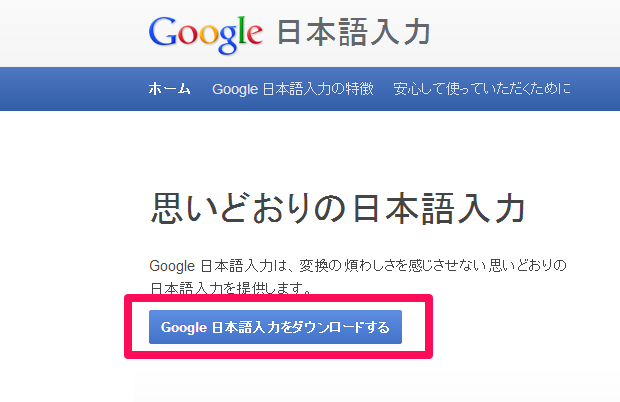
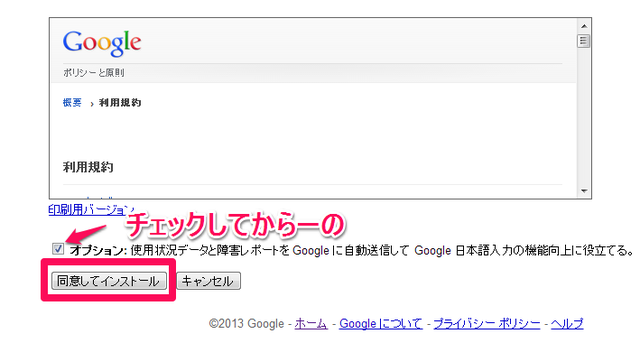
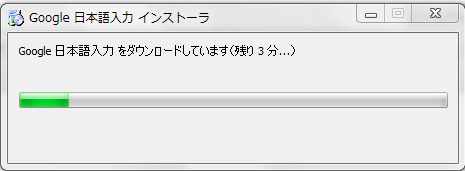
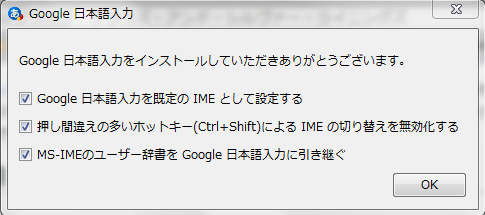
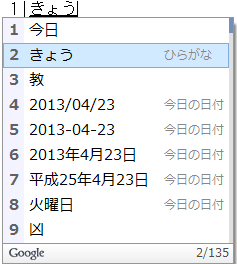
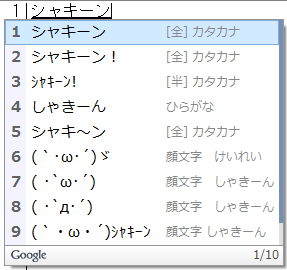
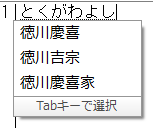
コメントはこちらへ!